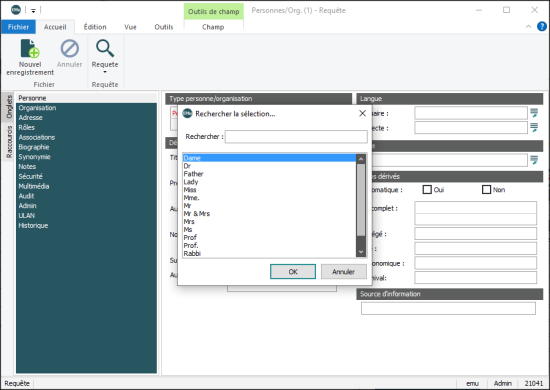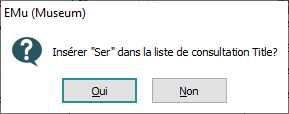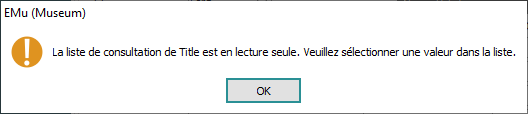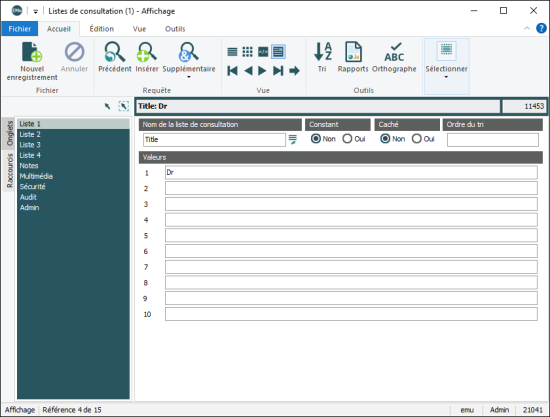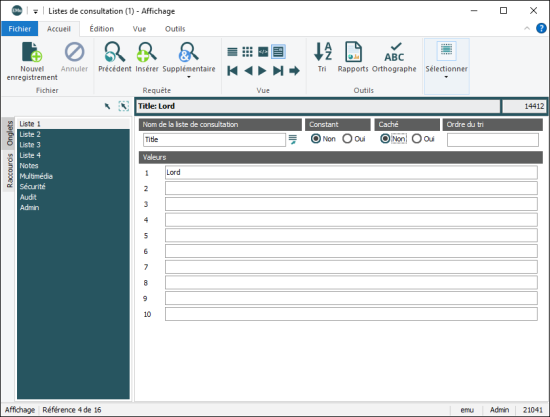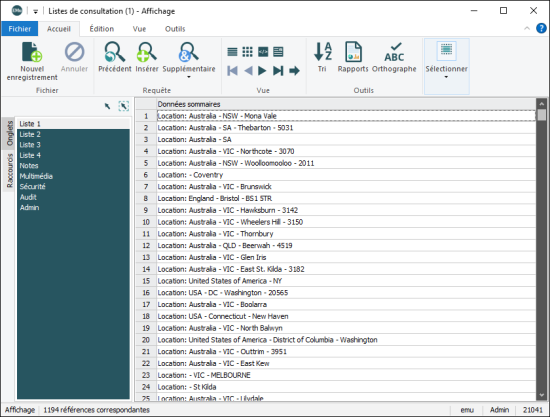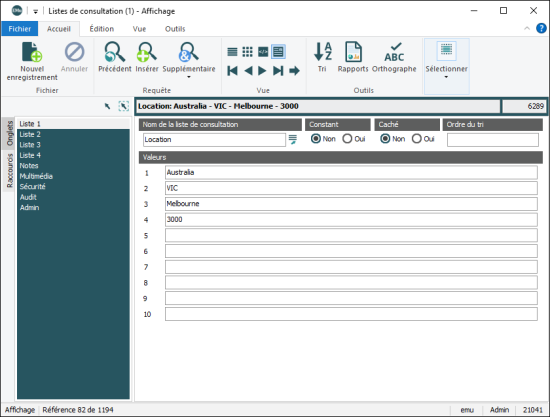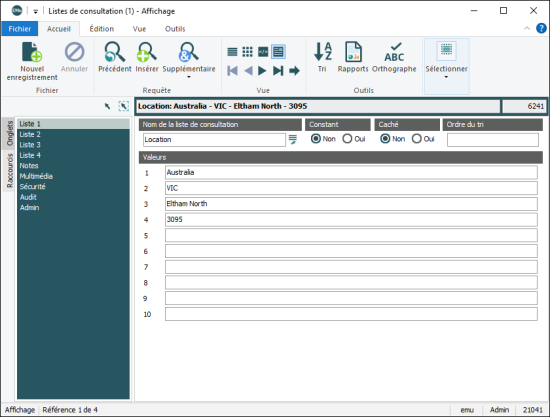Une Liste de consultation peut être utilisée pour entrer une valeur dans un champ lorsqu'on lance une requête ou que l'on ajoute ou édite un enregistrement.
- Cliquez sur le bouton Liste de consultation
 à côté d'un champ, par exemple Titre : (Détails personnels)
à côté d'un champ, par exemple Titre : (Détails personnels)-OU-
Placez le curseur dans un champ avec une Liste de consultation, et appuyez sur
F12.Une fenêtre Sélectionner Liste de consultation s'affiche avec une liste de valeurs proposées pour le champ
 (Optionnel) Filtrez une Liste de consultation en saisissant des lettres dans le champ Liste de consultation avant d'ouvrir la fenêtre Sélectionner Liste de consultation
(Optionnel) Filtrez une Liste de consultation en saisissant des lettres dans le champ Liste de consultation avant d'ouvrir la fenêtre Sélectionner Liste de consultationVous pouvez réduire le nombre de valeurs qui s'affichent dans une fenêtre Sélectionner Liste de consultation en saisissant une ou plusieurs lettres dans un champ Liste de consultation avant d'ouvrir la fenêtre Liste de consultation. Par exemple, si vous saisissez ke dans le champ Organisation : (Détails sur l'organisation) et que vous ouvrez ensuite la fenêtre Sélectionner Liste de consultation, seules les valeurs commençant par ke seront apparaîtront, par exemple :
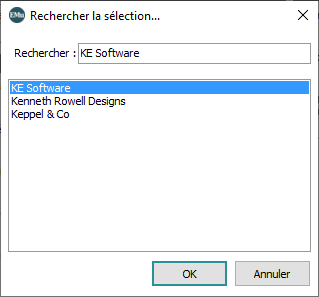
- Localisez la valeur que vous recherchez en faisant défiler la liste (utilisez la barre de défilement ou les flèches du clavier)
-OU-
Commencez à saisir la valeur requise dans la zone de texte Rechercher ; la surbrillance se déplacera vers la correspondance la plus proche dans la liste. Si la valeur que vous recherchez n'est pas automatiquement sélectionnée, sélectionnez-la.
- Taper Entrée
-OU-
Double-cliquer sur la valeur
-OU-
Cliquer OK.
La valeur sélectionnée dans la Liste de consultation s'affiche dans le champ.
Des valeurs peuvent être ajoutées à une Liste de consultation de plusieurs façons.
Les Listes de consultation sont configurées par l'Administrateur Système pour être soit :
- Lecture Seule
-OR-
- en Lecture-Écriture (avec ou sans invite)
Il n'est possible d'ajouter une valeur à une Liste de consultation qu'en mode Insérer ou Édition et si la Liste de consultation est en mode lecture-écriture.
Pour ajouter une valeur à une Liste de consultation :
- Vérifiez que la valeur ne pas déjà dans la Liste de consultation.
- S'il n'existe pas déjà, entrer le nouveau terme dans le champ.
- Sauvegarder l'enregistrement.
Ce qui se passe ensuite dépend des autorisations définies pour cette Liste de consultation :
|
Autorisation |
Description |
|---|---|
|
Lecture-écriture (avec invite) |
Un message semblable au message suivant s'affiche :
|
|
Lecture-écriture (sans invite) |
Le terme est ajouté à la liste. |
|
Lecture Seule |
Une message s'affiche, vous informant que la Liste de consultation est en lecture seule :
|
Note: Les Listes de consultation ne sont pas sensibles à la casse. Par exemple, si USA est ajouté, et ensuite Usa, seule la première valeur sauvegardée s'affiche dans la Liste de consultation.
Note: Seuls les utilisateurs autorisés à travailler avec le module Listes de consultation peuvent ajouter des valeurs à une Liste de consultation dans le module Listes de Consultation.
Chaque Liste de consultation a un nom qui est associé à un champ (ou des champs dans le cas de hiérarchies de Liste de consultation); par exemple, la Liste de consultation associée à Titre : (Détails personnels) dans le module Personnes / Organisations est Titre. Nous pouvons voir cela en sélectionnant l'Aide au niveau du champ pour le champ Titre : (Détails personnels) :
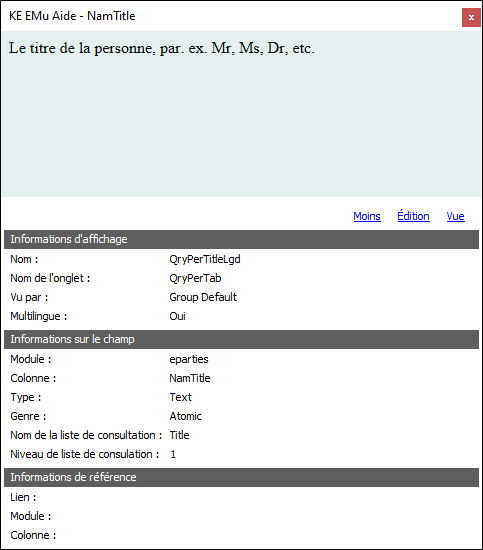
L'autre élément d'information important révélé ici est le niveau de Liste de consultation. La Liste de consultation Titre ne fait pas partie d'une hiérarchie et le champ Titre : (Détails personnels) (NamTitle) auquel elle est associée est enregistré au Niveau 1 de la Liste de consultation Titre. Si nous cherchons le module Listes de consultation pour la Liste de consultation Titre, nous trouvons :
Chaque valeur de la Liste de consultation Titre possède son propre enregistrement Liste de consultation :
Si nous voulons ajouter une nouvelle valeur à la Liste de consultation Titre, nous devons :
- Ajouter un nouvel enregistrement dans le module Listes de consultation.
- Sélectionner Titre dans la Liste de consultation Nom de la liste de consultation.
- Saisir la nouvelle valeur dans le Niveau 1 du champ Valeurs.
- Sauvegarder l'enregistrement :
Le champ Ville/Village : (Addresse) par contre fait partie d'une hiérarchie de Liste de consultation appelée Location qui comprend : Pays>État ou province>Ville/Village>Code Postal. Si nous regardons l'Aide au niveau du champ pour le champ Ville/Village : (Addresse), nous constatons qu'il est le Niveau 3 dans la Liste de consultation Location :
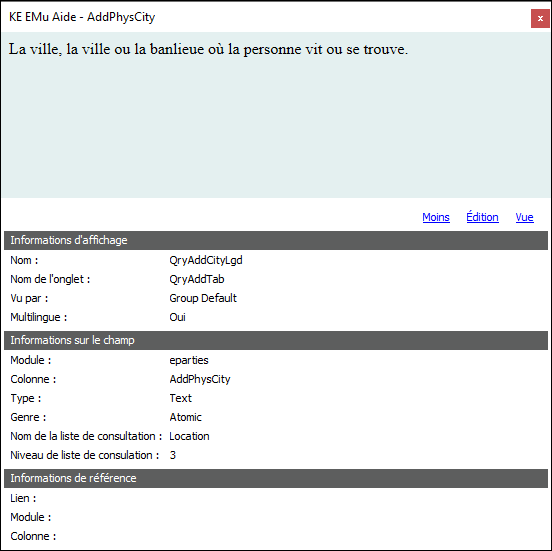
Si nous cherchons le module Listes de consultation pour la Liste de consultation Location, nous trouvons :
La hiérarchie complète de la ville de Melbourne dans l'État australien de Victoria est :
Si nous voulons ajouter une nouvelle valeur à la Liste de consultation Location pour la ville d'Eltham dans l'État australien de Victoria, nous devons :
- Ajouter un nouvel enregistrement dans le module Listes de consultation.
- Sélectionner Location dans la Liste de consultation Nom de la liste de consultation.
- Saisir chaque valeur dans le niveau approprié du champ Valeurs, comme spécifié dans l'Aide au niveau du champ (le Pays doit être saisi dans le niveau 1, État/Province au niveau 2, Ville/Village au niveau 3 et Code postal au niveau 4) :
Si une valeur est inconnue, elle peut être sautée.
- Sauvegarder l'enregistrement.
- Nous ajouterions alors un deuxième enregistrement avec la hiérarchie suivante : Australia - VIC - Eltham.
Ce que vous pouvez et ne pouvez pas faire
Bien qu'il soit possible pour les utilisateurs autorisés d'ajouter des valeurs à une Liste de consultation et même de créer une nouvelle Liste de consultation, il y a certaines étapes dans le développement d'une Liste de consultation qui doivent être effectuées par un développeur EMu car elles impliquent la conception de module :
- Associer une Liste de consultation avec un champ (par exemple la Liste de consultation Title avec le champ Titre : (Détails personnels)). Entre autres, cela implique l'ajout d'un bouton Liste de consultation
 à côté du champ pour afficher la Liste de consultation.
à côté du champ pour afficher la Liste de consultation. - Associer un champ avec un niveau particulier dans une hiérarchie de Liste de consultation, c’est-à-dire spécifier que Ville/Village est Niveau 3 dans la hiérarchie de Liste de consultation Locations.
Pour ajouter une nouvelle valeur à une Liste de consultation dans le module Listes de consultation :
- Ajouter un nouvel enregistrement dans le module Listes de consultation.
- Dans le champ Nom de la liste de consultation saisir (ou sélectionner à partir de la Liste de consultation) le nom de la Liste de consultation à laquelle vous souhaitez ajouter la valeur.
- Si la valeur est Constante, sélectionner Oui dans le champ Constant.
- Si la valeur est Cachée, sélectionner Oui dans le champ Caché.
- Saisissez la valeur à ajouter à la Liste de consultation au Niveau 1 du champ Valeurs.
-OU-
Si la Liste de consultation fait partie d'une hiérarchie, saisissez chaque valeur au niveau approprié.
Chaque valeur doit être saisie dans le niveau approprié du champ Valeurs.
Par exemple, la Liste de consultationEmplacement comprend quatre des champs qui composent le groupe de champs Adresse dans le module Personnes / Organisations : Pays>État/Province>Ville/Village>Code postal. Lorsque vous ajoutez une nouvelle valeur à la
LocationListe de consultation, le pays doit être saisi au Niveau 1, l'État/Province au niveau 2, la Ville/Village ou Banlieue au Niveau 3 et le Code postal au Niveau 4, par exemple pour ajouter une valeur pour la ville d'Eltham dans l'État australien de Victoria :En utilisant le champ Ordre du tri, il est possible de spécifier l'ordre dans lequel les valeurs apparaissent dans la Liste de consultation. L'Ordre du tri peut être spécifié sous la forme d'une valeur integer, float ou text. L'implication d'un développeur est nécessaire pour configurer ce système, veuillez contacter l’assistance Axiell pour plus de détails.
- Sauvegarder l'enregistrement.
Les administrateurs peuvent ajouter des valeurs à une Liste de consultation avec le programme côté serveur emulutsrebuild.